В игре Minecraft часто возникают ситуации, когда игроки хотят удалить ненужные предметы. Однако не всегда этого можно достичь обычным способом, нужно знать особые команды. В этой статье мы расскажем, как удалить предметы в Minecraft используя команды.
Прежде чем приступить к удалению предметов, необходимо знать базовые команды в игре. Следующие команды являются основными для удаления предметов:
/clear [имя] [предмет] [количество]
Команда /clear используется для удаления предметов из инвентаря игрока или контейнера. Необходимо указать имя игрока (если вы хотите удалить предметы у другого игрока) или оставить пустым (для удаления предметов у себя), предмет, который нужно удалить, и количество этого предмета.
Если вы хотите удалить все предметы из инвентаря игрока, достаточно использовать команду:
/clear [имя]
Теперь, когда вы знаете основные команды для удаления предметов, вы можете удалять ненужные предметы в Minecraft с помощью команд.
Удаление предмета в Майнкрафте командой: пошаговая инструкция

Удаление предметов в Майнкрафте командой — это полезный навык, который позволяет игрокам удалять ненужные предметы из своего инвентаря или из игрового мира. В этой пошаговой инструкции мы расскажем, как удалить предмет в Майнкрафте с помощью команды.
Шаг 1: Открыть консоль команд
Для начала, вам необходимо открыть консоль команд в Майнкрафте. Чтобы это сделать, нажмите клавишу T (на английской раскладке клавиатуры) или источник команд (на русской раскладке) на клавиатуре. В открывшемся окне ввода команд введите /, чтобы подготовить консоль к вводу команд.
Шаг 2: Выбрать предмет
Выберите предмет, который вы хотите удалить из инвентаря или из игрового мира. Это можно сделать, наведя мышкой на предмет в инвентаре и нажав клавишу Q (на английской раскладке) или сбросить предмет (на русской раскладке) на клавиатуре. Предмет будет выброшен на землю.
Шаг 3: Удалить предмет с помощью команды
Теперь, чтобы полностью удалить выбранный предмет, введите команду /kill @e[type=item,name=предмет] в консоли команд и затем нажмите клавишу Enter (ввод). Обратите внимание, что вместо "предмет" вы должны указать название предмета, который вы выбросили. Например, если вы выбросили предмет "камень", команда будет выглядеть так: /kill @e[type=item,name=камень].
Шаг 4: Проверить результат
После ввода команды, выбранный предмет будет полностью удален из игрового мира. Вы можете проверить результат, посмотрев на землю вокруг вас. Предмет должен исчезнуть.
Теперь вы знаете, как удалить предмет в Майнкрафте командой. Этот навык может быть полезен, если вы хотите избавиться от лишних или ненужных предметов, которые занимают место в вашем инвентаре или мешают в игровом мире.
Подготовка к удалению

Перед тем, как приступить к удалению предмета в Minecraft, необходимо выполнить несколько подготовительных действий.
- Откройте чат: Для удаления предмета с помощью команды вам понадобится открыть чат в игре. Для этого нажмите клавишу "T" на клавиатуре.
- Войдите в режим Creative или введите команду: Для того чтобы иметь возможность использовать команды и удалять предметы, вам необходимо находиться в режиме Creative. Если вы уже находитесь в нем, пропустите этот шаг. Если вы находитесь в режиме Survival или другом режиме игры, вам нужно ввести следующую команду в чате: /gamemode creative.
- Выберите предмет для удаления: Определитесь с тем, какой предмет вы хотите удалить. Вы можете выбрать любой из доступных предметов в игре.
После выполнения этих подготовительных действий вы будете готовы к удалению предмета в Minecraft с помощью команды.
Ввод команд для удаления
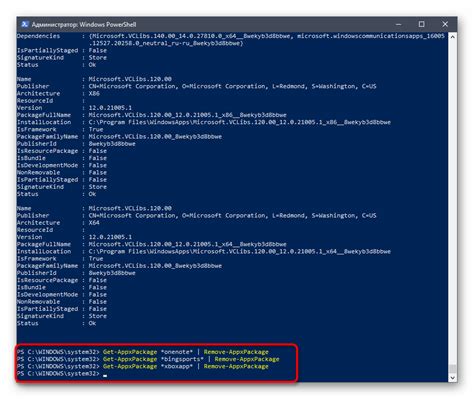
Удаление предметов в Майнкрафте можно осуществить с помощью команды /clear или /clear [@игрок] [предмет] [количество].
Команда /clear позволяет удалить все предметы из инвентаря игрока, который ее вызывает. Команда /clear [@игрок] [предмет] [количество] позволяет удалить определенное количество предметов из инвентаря указанного игрока.
Если вы хотите удалить все предметы из своего инвентаря, просто введите команду /clear.
Если вы хотите удалить все предметы из инвентаря другого игрока, введите команду /clear [@игрок]. Например, чтобы удалить все предметы из инвентаря игрока с ником "Player123", введите команду /clear @Player123.
Если вы хотите удалить определенный предмет из своего инвентаря, введите команду /clear [предмет]. Например, чтобы удалить все деревянные палки из своего инвентаря, введите команду /clear stick.
Если вы хотите удалить определенное количество предметов из своего инвентаря, введите команду /clear [предмет] [количество]. Например, чтобы удалить 5 деревянных палок из своего инвентаря, введите команду /clear stick 5.
При вводе команды /clear [@игрок] [предмет] [количество] убедитесь, что вводите именно правильное имя игрока и название предмета. В противном случае команда может не выполниться или удалить неверные предметы.
Помните, что команда /clear удаляет предметы только из инвентаря, она не влияет на предметы, расположенные в сундуках или на земле. Если вы хотите удалить предметы из других мест, вам понадобятся другие команды или специальные инструменты.
Проверка результатов удаления

После выполнения команды на удаление предмета в Minecraft, необходимо проверить результаты удаления, чтобы убедиться, что предмет был успешно удален.
Есть несколько способов проверить результаты удаления:
- Визуальная проверка в игре. После выполнения команды на удаление предмета, можно просто проверить инвентарь или место на земле, где находился предмет. Если предмет больше не находится в инвентаре или на земле, значит он был успешно удален.
- Использование команды /give для проверки. Если вы выполните команду /give для создания этого же предмета после удаления, и она будет успешной, значит предмет был удален.
- Использование команды /data для проверки. Вы можете использовать команду /data для просмотра данных о предмете, который вы хотите удалить. Если полученные данные показывают, что предмет существует и имеет необходимые атрибуты, значит он не был удален.
Выберите любой из этих способов для проверки результатов удаления предмета в Minecraft. В случае успешного удаления, предмет больше не будет доступен в игре.




